- Kamīna spīdums un siltums ir nedaudz apburošs. Daudz, lai jūs, iespējams, atrastu vēlmi atrasties sprakšķoša uguns priekšā ikreiz, kad viss kļūst drudžains.
- Ir dažas programmatūras un lietotnes, kas operētājsistēmai Windows pievieno animētus kamīna tapetes un ekrānsaudzētājus, kas uz darbvirsmas padara dabiska īsta uguns mirdzumu. Mīnus bīstamība, tas ir.
- Ja jums patīk pielāgot darbvirsmu tikpat daudz kā mums, noteikti pārbaudiet mūsu tapetes sadaļā.
- Nepalaidiet garām mūsu veltīto darbvirsmas uzlabojumi sadaļu, ja jūs esat traks par virtuālās darbvietas pielāgošanu!

Kamīna spīdums un siltums ir nedaudz apburošs. Tomēr, kā rīkoties, ja jums nav īsta kamīna ar apaļkokiem un oglēm, ar kuru varētu iekurt uguni? Nu, nākamā labākā lieta ir pievienot to sava datora darbvirsmai! Ir dažas programmatūras un lietotnes, kas operētājsistēmai Windows pievieno animētus kamīna tapetes un ekrānsaudzētājus, kas uz darbvirsmas atjauno īsta uguns dabisko mirdzumu. Šī ir daļa no programmatūras, ar kuru Windows var pievienot virtuālās kamīna tapetes un ekrānsaudzētājus.
Pievienot Kamīna animācijas fona attēli uz Windows darbvirsmu
Pirmkārt, jūs varat pievienot Kamīna animācijas fona attēli uz darbvirsmu no šo tīmekļa lapu. Animēto fonu mazumtirdzniecība ir aptuveni 7,95 ASV dolāri par fonu. Jūs varat nospiest Lejupielādēt zem kamīna fona, lai saglabātu pārnēsājamās programmatūras demonstrāciju sistēmā Windows. Noklikšķinot, tas apmēram piecas minūtes pievieno darbvirsmai animētu kamīna fonu kamīns_demo.

Demonstrācijas periods nav īpaši dāsns, taču tas joprojām ir kvalitātes darbvirsmas fona attēli. Jūs varat noklikšķināt uz ikonas Animated Wallpaper sistēmas teknē un atlasīt Iestatījumi lai atvērtu citus konfigurācijas iestatījumus, kas parādīti tieši zemāk. Tur jūs varat izvēlēties Automātiski palaist Windows startēšanas laikā opcija. Noklikšķiniet uz cilnes Ikonas un noņemiet atzīmi no Rādīt darbvirsmas ikonas izvēles rūtiņa, lai noņemtu ikonas.
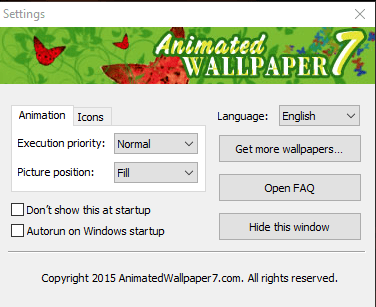 Uguns siena ir alternatīva darbvirsmas fona tapete, kuru varat iegādāties tieši tajā pašā animēto fonu vietnē. Tam ir tādi paši konfigurācijas iestatījumi kā kamīnam, taču animētie fona attēli darbvirsmā piešķir zelta krāsas mirdzumu, kā parādīts tieši zemāk. Labi, tas nav gluži kamīns; bet tas ir diezgan līdzīgs.
Uguns siena ir alternatīva darbvirsmas fona tapete, kuru varat iegādāties tieši tajā pašā animēto fonu vietnē. Tam ir tādi paši konfigurācijas iestatījumi kā kamīnam, taču animētie fona attēli darbvirsmā piešķir zelta krāsas mirdzumu, kā parādīts tieši zemāk. Labi, tas nav gluži kamīns; bet tas ir diezgan līdzīgs.
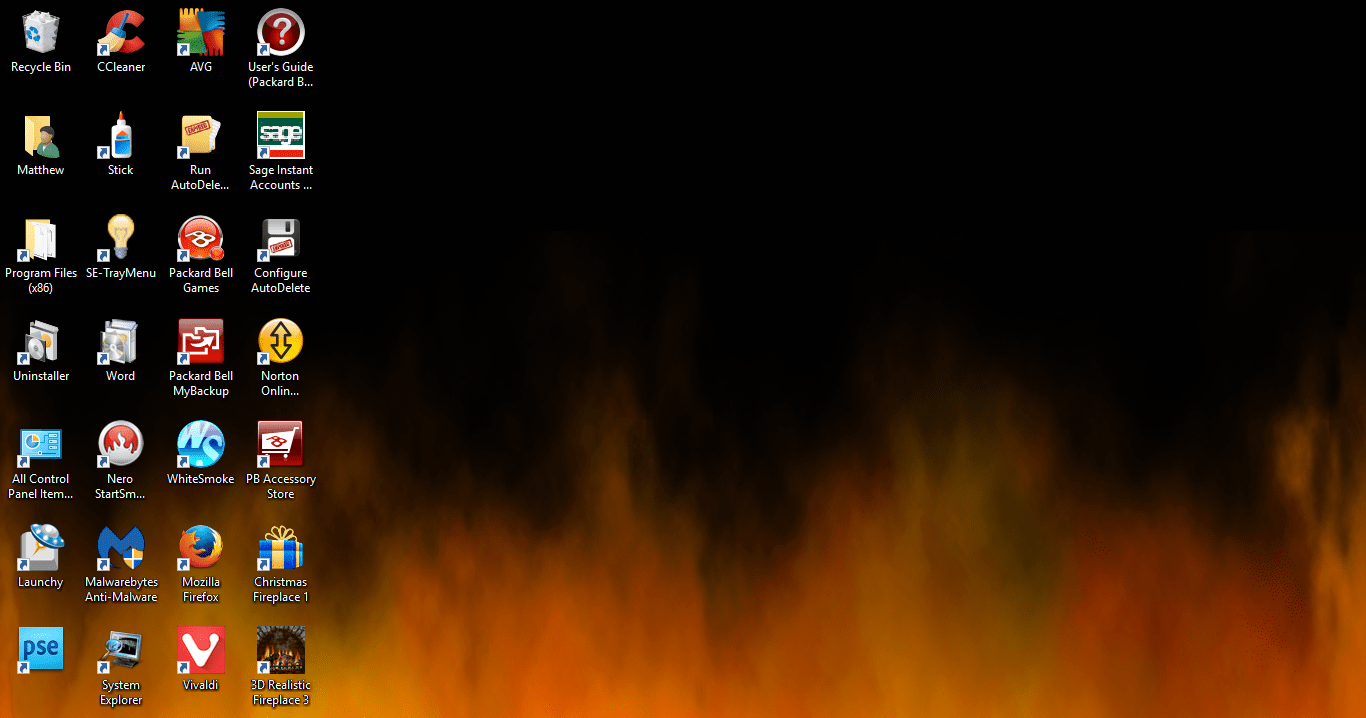
Virtuālie kamīnu ekrānsaudzētāji
Alternatīvi, Windows varat pievienot virtuālus kamīna ekrānsaudzētājus. Geliosoft ir divas programmas, ar kurām darbvirsmai varat pievienot pielāgojamus virtuālo kamīnu ekrānsaudzētājus. Abas paketes mazumtirdzniecībā ir 9,85 USD, un katram no tām varat izmēģināt demonstrācijas.
- Nospiediet Noklikšķiniet šeit pogu šajā lapā lai 3D reālistiskā kamīna ekrānsaudzētāja instalēšanas programmu saglabātu sistēmā Windows.
- Atveriet 3D reālistiskā kamīna ekrānsaudzētāja instalēšanas programmu, lai programmatūru pievienotu Windows, un atveriet tās logu zemāk esošajā momentuzņēmumā.
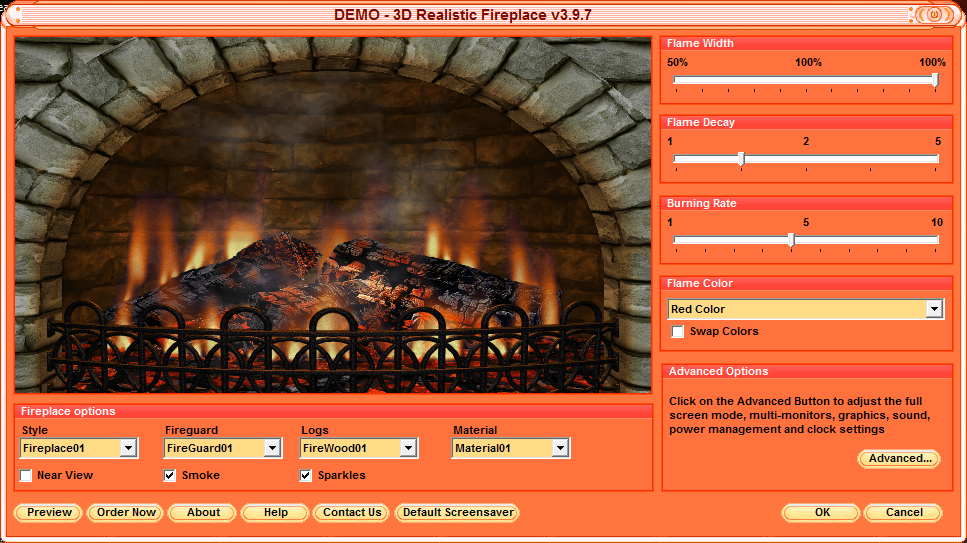
- Šajā logā tiek parādīts ekrānsaudzētāja priekšskatījums un tajā iekļautas daudzas pielāgošanas iespējas. Sadaļā Kamīna opcijas varat pielāgot kamīna stilu, žurnālus un materiālu, nolaižamajās izvēlnēs atlasot attiecīgos iestatījumus.
- Turklāt jūs varat izvēlēties a Netālu no skata izvēles rūtiņa, kas noņem ķieģeļus no kamīna, kā norādīts zemāk.
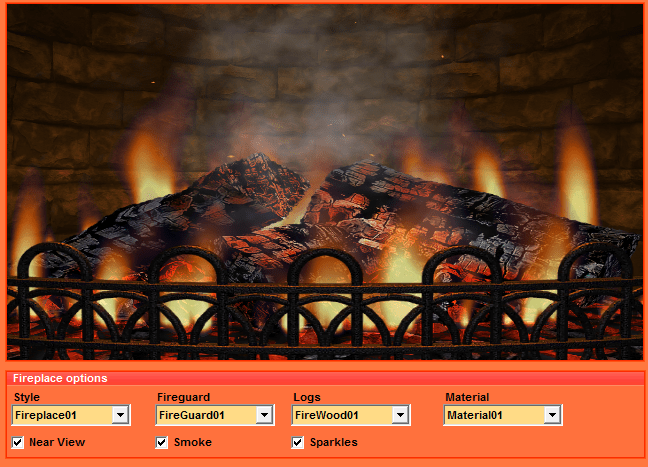
- Ekrānsaudzētāja pielāgošanas logā pa labi ir trīs joslas, ar kurām varat konfigurēt liesmas platumu, sabrukšanu un degšanas ātrumu. Piemēram, velkot Degšanas ātrums josla tālāk pa labi efektīvi paātrina liesmas, un vilkšana pa kreisi palēnina tās.
- Nospiediet Papildu pogu, lai atvērtu zemāk esošo logu, kurā ir ietvertas citas iespējas.
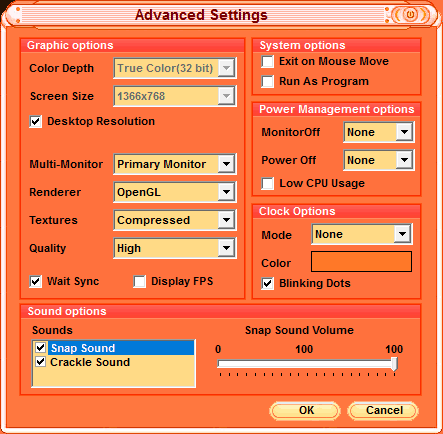
- Tur jūs varat konfigurēt ekrānsaudzētāja grafiskos iestatījumus. Pēc noklusējuma ekrānsaudzētājs atbilst jūsu darbvirsmas izšķirtspējai; bet jūs varat atcelt atlasi Darbvirsmas izšķirtspēja iespēja konfigurēt krāsu dziļumu un ekrāna izmēru opcijas.
- Papildu iestatījumu logā ir arī pāris audio iespējas. Snap un crackle efektus var izslēgt, atzīmējot atbilstošās izvēles rūtiņas.
- Varat pievienot pulksteni ekrānsaudzētājam, noklikšķinot uz nolaižamās izvēlnes Režīms. Pēc tam atlasiet 24 vai 12 stundas iespējas no turienes pievienot pulksteni virtuālajam kamīnam.
- Noklikšķiniet uz Priekšskatījums pogu, lai atvērtu pilnu ekrānsaudzētāja priekšskatījumu. Pēc tam noklikšķiniet uz Noklusētais ekrānsaudzētājs pogu, lai virtuālo kamīnu lietotu kā ekrānsaudzētāju.

Ziemassvētku kamīna ekrānsaudzētājs ir alternatīva pielāgojama ekrānsaudzētāja operētājsistēmai Windows, kurai ir Ziemassvētku tēma ar vainagu un sniegavīra zeķēm karājās ap kamīnu. Tāpēc tas ir lielisks ekrānsaudzētājs, lai tos pievienotu Ziemassvētku dekors uz Windows, kad pienāk svētku laiks. Nospiediet oranžu Noklikšķiniet šeit poga ieslēgta šo tīmekļa lapu lai lejupielādētu programmas demonstrāciju. Pēc tam palaidiet instalēšanas programmu, lai pievienotu programmatūru Windows un atvērtu tā logu zemāk.
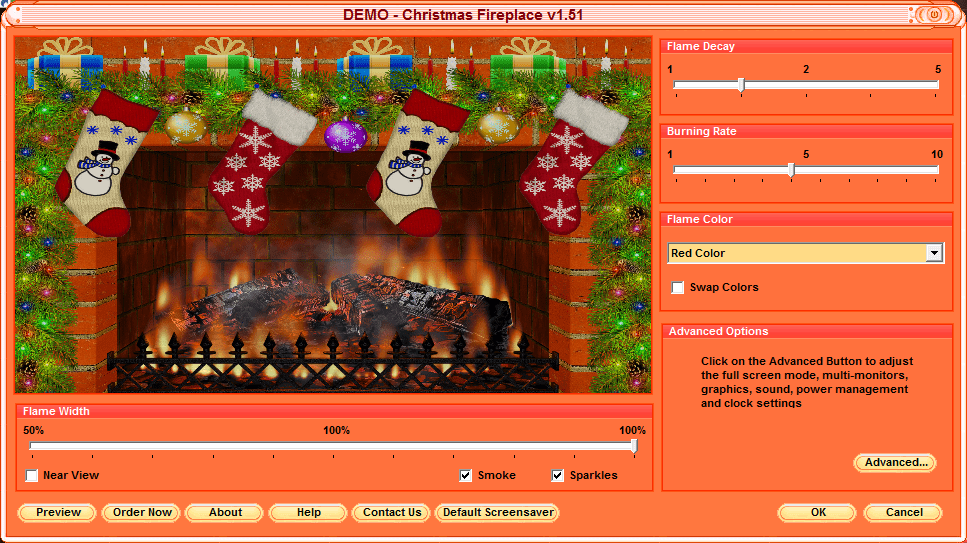
Pielāgošanas opcijas šajā logā ir daudz tādas pašas kā 3D reālistiskā kamīna ekrānsaudzētāja opcijas. Tur jūs varat vilkt joslas pa kreisi un pa labi, lai pielāgotu liesmas platumu, sabrukšanas un degšanas ātrumu. Noklikšķiniet uz nolaižamās izvēlnes Liesmas krāsa, lai atlasītu oranžas, sarkanas vai dzeltenas uguns krāsas. Pēc tam, kad esat pabeidzis ekrānsaudzētāja konfigurēšanu, nospiediet Noklusētais ekrānsaudzētājs lai to pievienotu Windows.
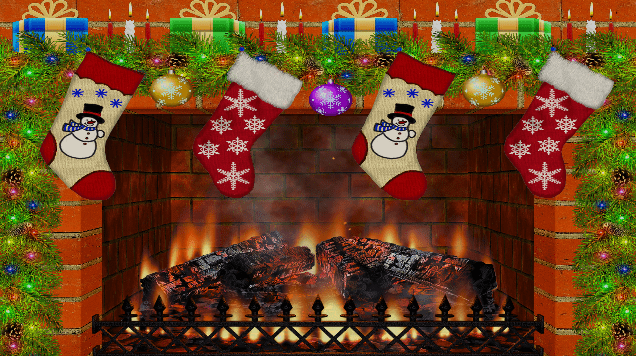
Virtuālās kamīna programmas operētājsistēmai Windows
Ir arī dažas virtuālas kamīna lietotnes, kas ir brīvi pieejamas operētājsistēmām Windows 10 un 8. Pirmkārt, Windows 10 vai 8.1 varat pievienot degošo kamīnu, nospiežot Iegūstiet lietotni pogu šajā lapā. Šī lietotne atjauno reālistisku kamīnu ar sprēgājošiem skaņas efektiem sistēmā Windows.
Alternatīvi, pārbaudiet Virtuālā kamīna lietotne operētājsistēmām Windows 10, Win 10 Mobile un 8.1. Uguns tiek atvērta pilnekrāna režīmā kā ekrānsaudzētājs, taču to var pārslēgt loga režīmā, pārvietojot kursoru augšējā labajā stūrī un nospiežot bultiņas pogu. Šajā lietotnē ir iekļauti deviņi pilnekrāna kamīni, no kuriem izvēlēties arī klasiskās mūzikas pavadījumus. Lietotāji var izvēlēties žurnāla dedzināšanas efektus un pielāgot uguns dedzināšanas ātrumu. Ņemiet vērā, ka tikai viens no deviņiem lietotnes kamīniem ir brīvi pieejams, un pārējiem nepieciešami pirkumi lietotnē.
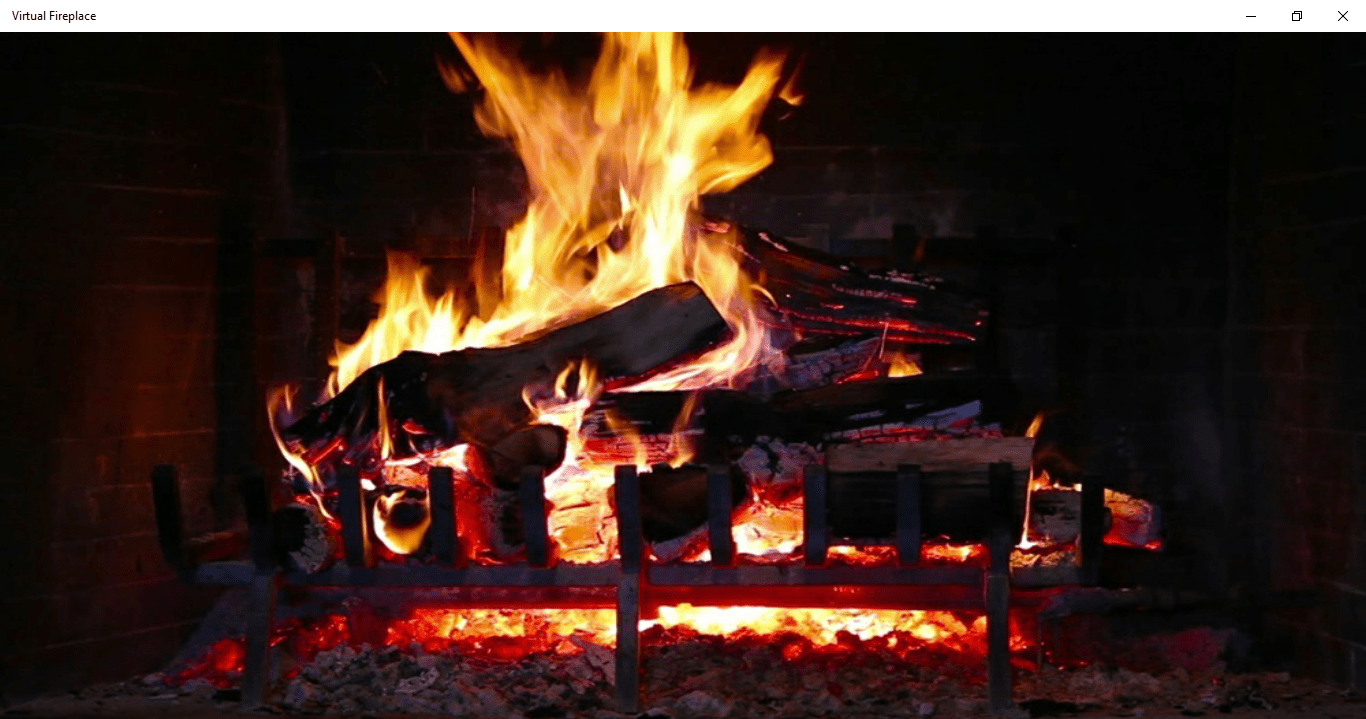 Tātad tagad jūs varat pievienot burvīgus virtuālos kamīnus operētājsistēmām Windows 10, 8.1 un 8 ar 3D reālistisku kamīnu, kamīna fonu, virtuālo kamīnu, Ziemassvētku kamīna ekrānsaudzētāju un degošo kamīnu. Viņi ir lieliska Windows programmatūra un lietotnes pielāgot darbvirsmu ar Ziemassvētku laikā.
Tātad tagad jūs varat pievienot burvīgus virtuālos kamīnus operētājsistēmām Windows 10, 8.1 un 8 ar 3D reālistisku kamīnu, kamīna fonu, virtuālo kamīnu, Ziemassvētku kamīna ekrānsaudzētāju un degošo kamīnu. Viņi ir lieliska Windows programmatūra un lietotnes pielāgot darbvirsmu ar Ziemassvētku laikā.
bieži uzdotie jautājumi
Jā, bet tas ir atkarīgs no tā, kuru programmatūru izvēlaties tieši šim uzdevumam. Kā jūs droši vien zināt, Windows 10 nepiedāvā daudz darbvirsmas pielāgošana, bet jūs varat ļaut, lai īpaša programmatūra par to rūpējas jums.
Ja jums patīk sēdēt blakus kamīnam un vēlaties to darīt, atrodoties patiesībā pie datora ekrāna, tad Kamīna animācijas fona attēli ir tas, ko jūs noteikti meklējat.
Diemžēl nē. Lai gan daži no viņiem piedāvā bezmaksas izmēģinājumus vai demonstrācijas, tie visbiežāk tiek pārmesti ar ūdenszīmēm, kas negatīvi var ietekmēt jūsu kopējo pieredzi.

